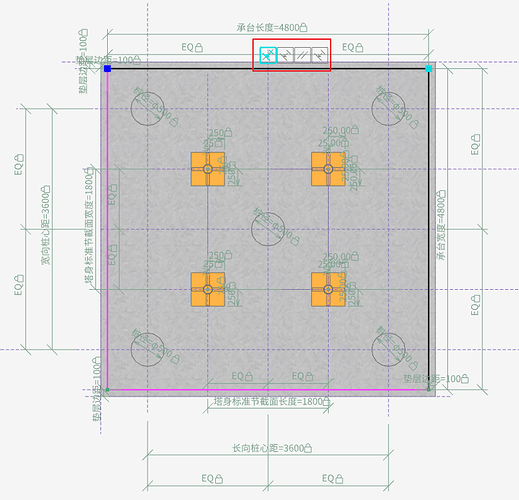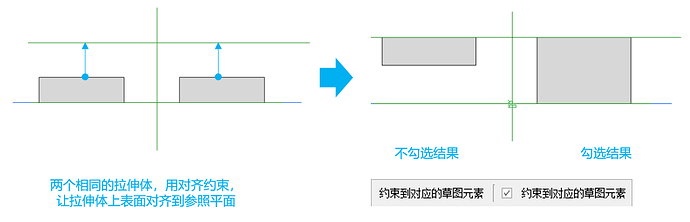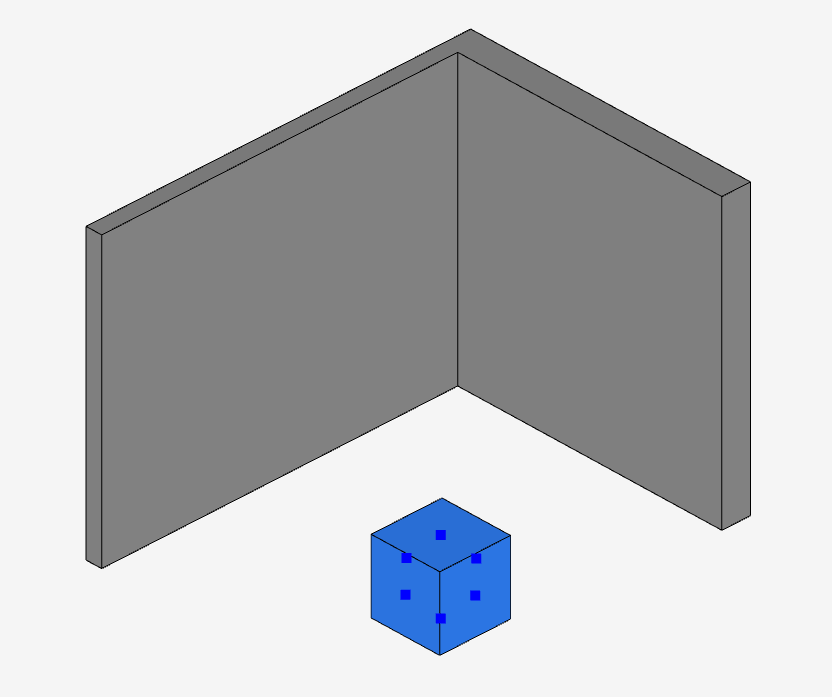1. 约束
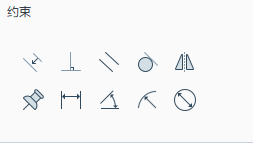
约束种类
| 几何约束 | 尺寸约束 |
|---|---|
| 垂直:让两个线、面对象互相垂直 | 距离:让点/线/面之间有一个固定距离 |
| 平行:让两个线、面对象互相平行 | 角度:让两条线之间有一个固定的角度 相 |
| 相切:让一个线/面与一个圆相切 | 半径:让圆有一个固定的半径 |
| 对称:让两个点相对某线/面对称 | 直径:让圆有一个固定的直径 |
| 对齐:让点、线、面等对齐。 | |
| 固定:让一个点、线、面、形体固定在现有位置 |
注意:对齐约束能够使对齐状态一直保持,而修改面板中的对齐则不能
约束的添加、删除、隐藏
操作步骤
添加约束:启动约束命令➤选择参照对象➤选择被约束对象➤完成
删除约束 :选中存在约束的草图线,显示约束符号➤鼠标悬停在任意约束上,可高亮被约束的双方➤点击删除或Delete建即可删除约束
选中草图关联到平面的三维形体➤单击显示的
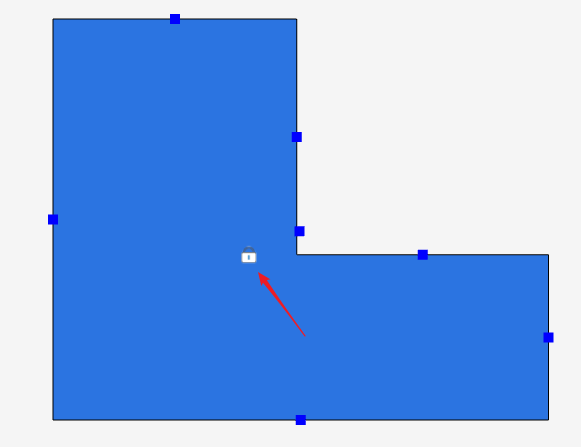
显示与隐藏约束 :点击参数化“显示约束/隐藏约束”➤全局控制草图上的约束是否显示

是否勾选“约束到对应的草图元素”的区别
不勾选:与对象刚体约束,对象不会发生形变;勾选:与对象的某个面约束,对象可被拉伸。
尺寸约束与参数关联
新建的尺寸约束,需要与参数建立关联关系,才能用参数驱动更新三维形体
注意:尺寸约束与所关联的参数需要单位一致。
距离约束、半径约束、直径约束只能关联类型为“长度” 的参数;角度约束,只能关联类型为“角度”的参数
操作步骤
选中要关联参数的尺寸约束➤在出现的“关联参数”面板中,下拉选择要关联的参数➤完成
2. 属性参数
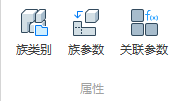
参数是一个构件重要的信息集合
族类别
设置或修改族类别,项目中不同类别的族,类型无法互相切换,显示拾取及出图都按不同类别设置
族类别按专业分为以下4类:基本、土建、施工、机电
 |
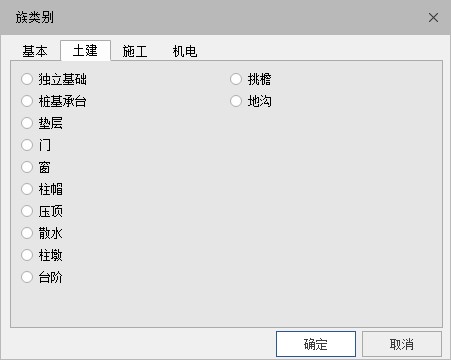 |
|---|---|
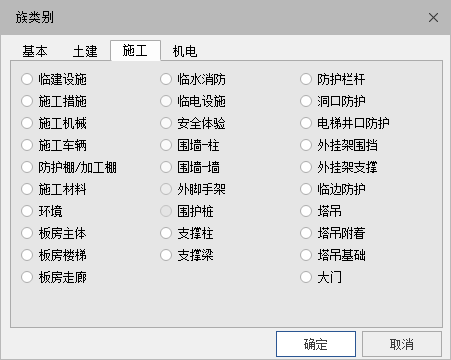 |
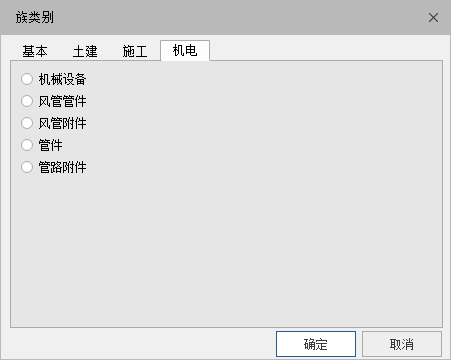 |
族参数
参数名称
参数名称表达参数的功能含义,请用有意义的文字作为名称;
1个族中不允许存在同名名称的参数,不允许纯空格+数字作为名称

类型参数与实例参数
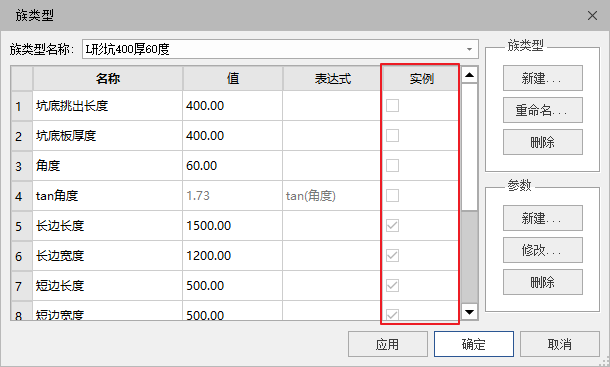
参数从控制的范围区分,可分为实例参数和类型参数;
- 实例参数只属于特定族实例,同一个类型的多个实例,每个族实例的实例参数可以 不一样
- 类型参数属于特定族类型,同一个类型的多个实例,它们都公用一个类型参数值
在新建参数时,勾选“实例参数”,可设置此参数为实例参数
选中已创建的参数,点击“修改”,可切换此参数是否为实例参数
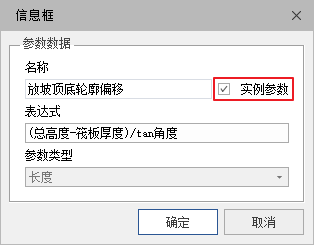
参数类型
参数类型决定此参数的数据种类,请在创建时确定参数类型,创建后无法修改
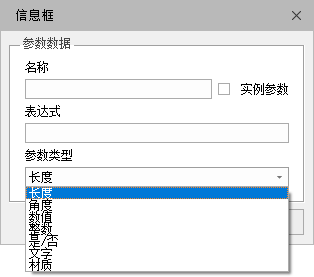
- 长度: 单位 mm,点击参数化>标注参数可以在距离、半径、直径约束上添加长度参数
- 角度: 单位°,点击参数化>标注参数可以在角度约束上添加角度参数
- 数值: 数值,用于表达该构件对应的数值,如单价
- 整数: 整数,只能输入整数,或表达式结果取整
- 是否: 勾选框,用于表达产品信息,如是否停产
- 文字: 文字,用于表达产品其他相关信息,如产品公司名称
参数表达式
仅长度、角度、数值、整数可以添加表达式;

支持的表达式函数见下表
| 函数 | 函数功能 | 函数说明 |
|---|---|---|
| ±*/ | 四则运算 | 支持带括号的嵌套运算 |
| % | 取余运算 | 比如:5%3=2 |
| >、>=、=、<=、<、 <> | 条件表达式 | 支持表达式嵌套 |
| cos() | 余弦函数 | 角度值为°,degree |
| sin() | 正弦函数 | 角度值为°,degree |
| tan() | 正切函数 | 角度值为°,degree |
| asin() | 反正弦函数 | 输入参数类型为:数值,输出degree |
| acos() | 反余弦函数 | 输入参数类型为:数值,输出degree |
| atan() | 反正切函数 | 输入参数类型为:数值,输出degree |
| sqrt() | 开平方函数 | 输入参数类型为:数值 |
| pow( , ) | 幂函数 | pow(x,y)表示 x 的 y 次幂,x、y 都可以是 double |
| if(内容为 True, then,else) | 条件语句,参照 Excel 中的 if 函数 | 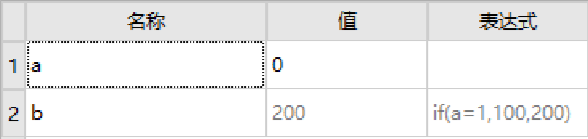 |
| TimeHour | 取当前时间:小时 | 取值范围:0~23 |
| TimeMinute | 取当前时间:分 | 取值范围:0~59 |
| TimeSecond | 取当前时间:秒 | 取值范围:0~59 |
关联参数
建立尺寸约束,与长度、角度参数之间关联关系,建立关系后参数就能驱动尺寸约束更新
注意:尺寸约束与所关联的参数需要单位一致。
距离约束、半径约束、直径约束只能关联类型为“长度” 的参数;角度约束,只能关联类型为“角度”的参数
操作步骤
点击命令“关联参数”➤单击拾取需要关联参数的尺寸约束➤在弹窗中,下拉选择要关联的参数
3. 关联平面
形体/实例创建时,会自动关联到当前工作平面;移动关联平面,关联到此平面的形体/实例随之移动;
与关联平面的关联关系是约束关系,会限制该形体/实例在该工作平面法向的变化
操作步骤
关联到新的平面
选中要修改关联平面的对象➤单击,修改面板的“关联到面”➤拾取1个几何平面,作为新的关联平面➤单击,确定在新关联平面上的插入点➤完成
关联到新的工作平面
第一步:在“修改”选项卡的工作平面,单击“拾取平面”命令➤单选“名称”,下拉选择项目中的参照面,作为新工作平面;或单选“拾取一个平面”,点击确定➤拾取族中的几何平面或参照面作为新工作平面
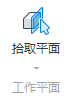
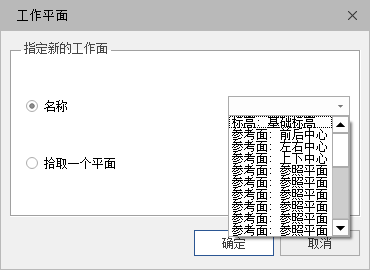
第二步:选中要修改关联平面的对象➤单击,修改面板的“关联到工作平面”➤单击,确定在新关联平面上的插入点➤完成
取消关联平面
选中存在关联平面的对象➤单击形体上的 ![]() ,或者点击修改面板的“取消关联”➤取消关联平面
,或者点击修改面板的“取消关联”➤取消关联平面
注意:在添加约束时,有时会出现“过约束”,可能是因为形体/实例关联了工作平面的原因。